电脑内存灯亮怎么处理掉?是否意味着硬件故障?
5
2025-03-26
在这个信息爆炸的时代,电脑已成为我们工作和生活的得力助手。然而,随着应用软件的功能越来越强大,对电脑硬件的需求也在不断提升,尤其是电脑内存。内存大小直接关系到电脑运行的速度和效率。本文将详细教您如何检查电脑内存是否足够,并提供相应升级策略。
内存不足会直接影响到电脑的运行速度、程序开启数量以及多任务处理能力。以下是详细步骤:
1.通过任务管理器查看内存使用情况(适用于Windows系统)
1.右键点击任务栏空白处,选择“任务管理器”。
2.点击“性能”标签,选择“内存”选项。
3.查看“已使用”和“可用”内存指标,可以直观了解当前内存使用率及总量。
2.通过系统信息了解内存配置(适用于Windows系统)
1.按下Win+R键打开运行窗口,输入“msinfo32”后回车。
3.使用“关于这台Mac”查看内存(适用于Mac系统)
1.点击苹果菜单图标(?),选择“关于这台Mac”。
2.在弹出的窗口中查看“内存”部分,即可看到电脑的内存信息。
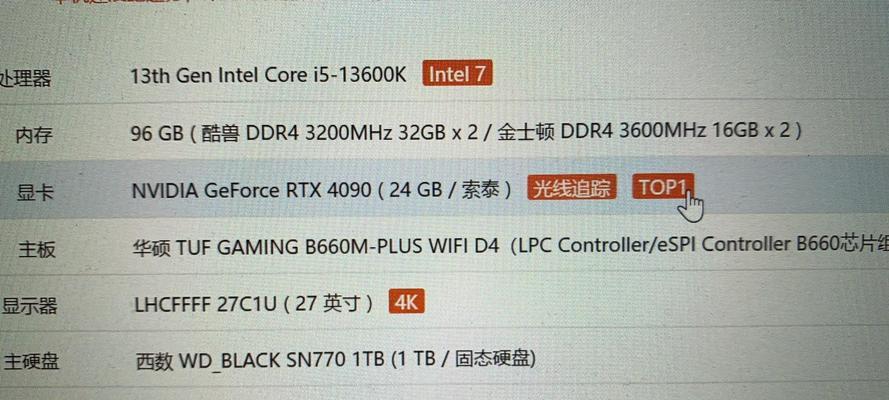
如果确认电脑内存不敷使用,那么升级内存是提高电脑性能的有效途径。以下是升级步骤:
1.确定兼容性与容量
1.首先确认你的电脑支持哪种类型的内存(DDR3、DDR4等)以及最大支持容量。
2.查看已经安装的内存条型号,以确保升级时选购的内存条可以兼容。
2.选择合适的内存条
1.根据自己的需求和预算,选择合适的内存条,注意内存的类型、频率、容量和品牌。
3.关闭电脑并拔掉电源
1.确保电脑已完全关闭,并拔掉电源线和电池,以防止电脑在打开机箱时通电造成损害。
4.打开机箱并卸下旧内存(如果有的话)
1.按照电脑说明书的指导打开电脑机箱。
2.小心地卸下旧内存条。通常内存条两边有卡扣,轻轻向外拨动卡扣,内存条即可弹出。
5.安装新内存条
1.将新购买的内存条对准插槽,轻轻按压内存条,直到两边的卡扣卡紧,内存条就安装好了。
6.重新启动电脑并检查
1.装好后重新装上机箱外壳,开启电源。
2.检查电脑是否能正常启动,并通过之前的方法再次检查内存是否正常识别。

电脑运行缓慢,是否一定是内存不足?
不一定。电脑运行缓慢可能由多种因素造成,例如硬盘空间不足、系统碎片化、病毒或恶意软件感染、处理器性能低下等。建议通过综合的电脑体检来确定具体的瓶颈。
升级内存后,系统需要重装吗?
通常情况下,升级内存后不需要重装系统。但若升级后的内存与之前差异较大,比如容量提升很多,建议做好数据备份,并在升级后注意观察系统的稳定性。
购买二手内存条是否可行?
购买二手内存条存在一定的风险,因为无法确定其使用情况和寿命。建议购买有质量保证的新内存条,以确保电脑的稳定性和数据的安全。
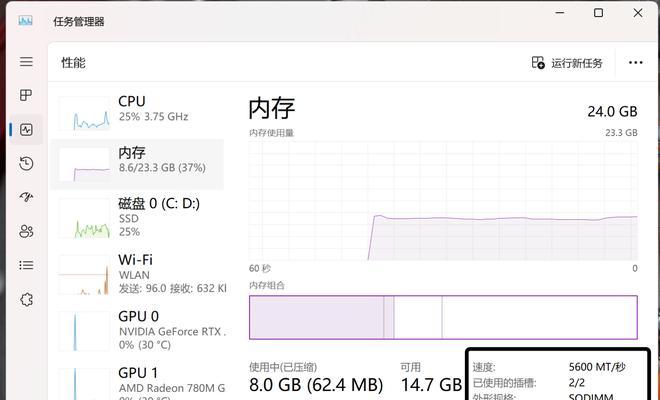
在选购内存条时,最好选择与现有内存同品牌、同型号的产品,以保证最佳兼容性。
在升级内存之前,最好记录下当前的内存配置信息,以便不时之需。
如果不确定如何操作,可以寻求专业人士或电脑品牌官方的技术支持。
通过以上步骤,您可以方便地检查电脑内存的占用情况和升级电脑内存条。综合以上信息,我们可以得出:电脑内存的检查与升级对于优化电脑性能至关重要。通过合理的步骤和方法,加之对内存特性的了解,您可以轻松提升您的电脑性能,享受到更加流畅的使用体验。
版权声明:本文内容由互联网用户自发贡献,该文观点仅代表作者本人。本站仅提供信息存储空间服务,不拥有所有权,不承担相关法律责任。如发现本站有涉嫌抄袭侵权/违法违规的内容, 请发送邮件至 3561739510@qq.com 举报,一经查实,本站将立刻删除。